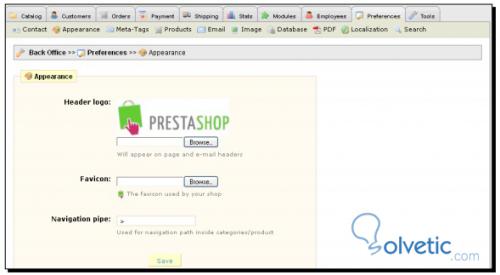La parte más importante de una tienda aparte de los productos que ofrece es su imagen, una vez que ya sabemos que módulos necesitamos y ya hemos conseguido los complementos necesarios, llega el momento de modificar el tema, el aspecto externo de nuestra tienda, pasando por logos, estilos, colores, etc.
Consejos Generales
Siempre trabajemos sobre una copia del original, debido a que somos propensos a errores, a veces cambiamos de opinión o tal vez podamos sufrir algún problema con nuestro entorno de trabajo, siempre debemos tener una copia del original al cual podamos volver; gracias a que PrestaShop permite el manejo de varios temas, simplemente podemos hacer una copia del tema original y subirlo con otro nombre de forma que podamos modificar este ultimo y tener el primero como punto de comparación.
Hacer un listado de cambios por archivos, como las cosas siempre pueden ir mal, siempre debemos saber que hemos hecho, pueda que sea tedioso documentar todo, sin embargo, cuando algo anda mal podemos dar pasos sobre nuestras pisadas de forma que sabremos que hemos ido haciendo, en la actualidad no es necesario que tengamos que hacer un listado manual, con tener una copia del archivo y un software de comparación o trabajar con algún software de versiones tendremos suficiente para registrar los cambios que hemos realizado.
Hacer una copia del tema por defecto
Una vez que ya hemos visto algunos consejos generales, vamos a hacer un paso muy importante y es generar una copia de nuestro tema por defecto, para ello seguiremos los siguientes pasos:
El logo es una parte muy importante de la imagen de nuestra tienda, ya que es la pieza de arte que puede hacer que nos reconozcan en cualquier parte solo con su silueta, o tal vez por la combinación de sus colores, por ello no debemos escatimar en esfuerzos y recursos para obtener un logo llamativo e imaginativo, otro aspecto importante es el favicon, que es la pieza de arte que distingue nuestra página en las pestañas de los navegadores, puede ser igual al logo en un tamaño reducido o puede ser otro tipo de arte.
Para modificar el logo debemos realizar lo siguiente:
Consejos Generales
Siempre trabajemos sobre una copia del original, debido a que somos propensos a errores, a veces cambiamos de opinión o tal vez podamos sufrir algún problema con nuestro entorno de trabajo, siempre debemos tener una copia del original al cual podamos volver; gracias a que PrestaShop permite el manejo de varios temas, simplemente podemos hacer una copia del tema original y subirlo con otro nombre de forma que podamos modificar este ultimo y tener el primero como punto de comparación.
Hacer un listado de cambios por archivos, como las cosas siempre pueden ir mal, siempre debemos saber que hemos hecho, pueda que sea tedioso documentar todo, sin embargo, cuando algo anda mal podemos dar pasos sobre nuestras pisadas de forma que sabremos que hemos ido haciendo, en la actualidad no es necesario que tengamos que hacer un listado manual, con tener una copia del archivo y un software de comparación o trabajar con algún software de versiones tendremos suficiente para registrar los cambios que hemos realizado.
Hacer una copia del tema por defecto
Una vez que ya hemos visto algunos consejos generales, vamos a hacer un paso muy importante y es generar una copia de nuestro tema por defecto, para ello seguiremos los siguientes pasos:
- Primero debemos ir a la carpeta PrestaShop_1.3.1/themes/PrestaShop de nuestra instalación de PrestaShop, donde los números corresponden a la versión que tengamos instalada.
- Una vez ahí vamos a copiar la carpeta a otra ubicación y la re nombramos.
- Hacemos un archivo comprimido en ZIP de esta nueva carpeta que generamos.
- Subimos a través de FTP o copiamos directamente este nuevo archivo en la carpeta themes de nuestra instalación de PrestaShop.
- Ya tenemos disponible en backoffice àpreferencias à apariencia, nuestro nuevo tema el cual podemos seleccionar para hacer todas las modificaciones que necesitemos.
El logo es una parte muy importante de la imagen de nuestra tienda, ya que es la pieza de arte que puede hacer que nos reconozcan en cualquier parte solo con su silueta, o tal vez por la combinación de sus colores, por ello no debemos escatimar en esfuerzos y recursos para obtener un logo llamativo e imaginativo, otro aspecto importante es el favicon, que es la pieza de arte que distingue nuestra página en las pestañas de los navegadores, puede ser igual al logo en un tamaño reducido o puede ser otro tipo de arte.
Para modificar el logo debemos realizar lo siguiente:
- Ir a preferencias à apariencia en el backoffice como vemos en la siguiente imagen:
- Luego en el header logo o logo de cabecera hacer click en examinar para ubicar el logo que queremos colocar:
- Subimos el archivo y salvamos.
- Refrescamos el navegador y ya debemos ver nuestro nuevo logo
- Repetimos el proceso con el favicon.